Батарея стоит но не заряжается. Перестала заряжаться батарея на ноутбуке
Сегодня я помогу вам разобраться, почему не заряжается аккумулятор ноутбука. Конечно, батарея может прийти в негодность с течением времени, но ведь подобные неполадки иногда случаются и у новеньких ноутбуков. В этом случае я бы не советовал спешить покупать новый аккумулятор. Возможно, это просто сбой в системе.
Ранее я уже писал что делать, если у вас . Ну а теперь попробуйте просто сбросить настройки BIOS и снять заряд с материнской платы ноутбука. Можете так же прочитать про . Для того чтобы сбросить конфигурации на ноутбуке, вначале отключите сеть питания от ноутбука, а затем отключите зарядное устройство.

Достаньте батарею


и зажмите кнопку питания в течение одной минуты.

Далее подсоедините зарядку к ноутбуку (батарею при этом не вставляйте). Включите ноутбук и зайдите в меню BIOS, нажав на одну из клавиш: F2 , DEL или F12 . В открывшемся окне найдите пункт «SET DEFAULTS или Setup (Restore) Defaults ». Настройки примените по умолчанию, сохраните их и выйдите из BIOS.
Затем ноутбук необходимо будет отключить. Для этого зажмите клавишу включения на 7-10 секунд . Отключите ноутбук от питания и вставьте батарею. Теперь можно подключать зарядное устройство и включать ноутбук.
Не заряжается аккумулятор ноутбука, причины!
Для того чтобы понять, почему не заряжается аккумулятор ноутбука, загрузите операционную систему и проверьте статус батареи. Чтобы проверить, сработал ли сброс настроек вам нужно обратить внимание на отчет системы об оставшемся времени и % заряда батареи. Главное, должен отображаться статус:«Подключен, заряжается ».
Если сбросить настройки так и не удалось, то ищите проблему или дефект в самом аккумуляторе. Если батарея не определяется ноутбуком, но он прекрасно функционирует без сети питания и виден процесс зарядки батареи, то, скорее всего, здесь проблема с контроллером. В этом случае аккумулятор подлежит замене.
А вот основные проблемы, которые присущи аккумуляторным батареям:
- физический износ. Обычный литиево-ионный аккумулятор способен выполнять около 800 циклов перезарядки (заряд-разряд), т.е. работать 2-3 года (в зависимости от фирмы-производителя). Постепенно химические реакции приводят содержимое аккумулятора в негодность.
- некачественное электропитание аккумулятора, замыкание в сети. Батарея состоит из модулей, объединенных в единый контроллер. Достаточно одному модулю выйти из строя, и весь механизм работы батареи останавливается. Такие случаи позволяют восстановить батарею.
Теперь вы поняли, почему не заряжается аккумулятор ноутбука. Если возникли вопросы, задавайте их в комментариях. Буду рад помочь!
Навигация по записям
: 24 комментария
- Денис
Статья полезна лично для меня. Недавно столкнулся с тем, что на ноутбуке не заряжался аккамулятор. Как я не шаманил, починить его все равно не получилось. Отдал в сервисный центр, заменили. На будущее буду пользоваться данной статьей.
- Антон
Блин, спасибо. Недавно началось такое, я выдергиваю адаптер из розетки а ноут сразу выключается. Я уж было хотел идти ченить ноут. Мне сказали 1000 рублей за диагностику. Спасибо вам большое, что помогли
- Ohotnik
Есть такая проблема у меня со старым Асусом. Все механические шаги я прошел, а вот лезть в Биос побоялся. Приглашу спеца. Но спасибо!
- Евгений
- Михаил
Здравствуйте. У меня такой вопрос. А когда ноутбук находится постоянно подключен к розетке. Это как-то влияет на срок службы аккумуляторной батареи или нет? Или нужно её вытаскивать с ноутбука? И вообще, как в таком случае должна правильно эксплуатироваться батарея? Спасибо.
- артем
у меня ноут тошиба, ноутбуком долго не пользовались, а когда включил то индикатор батареи загорелся красным и через несколько секунду гаснет. название батареи pa3534u-1brs. я немного разбираюсь в этом вообщем сами аккумуляторы нормальные общее выдают более 10v. а вот через контролер не проходит на выходи вообще по нулям. как миновать контролер что бы и заряжались и работал от батареи.
- nikolaybogdanovich
Артем, попробуйте сделать следующее:
1. отключите от стационарной сети питания;
2. отключите зарядное устройство от ноутбука;
3. достаньте аккумулятор;
4. прожмите кнопку питания ноутбука и удерживать около минуты;
5. подсоединить зарядку к ноутбуку(без батареи);
6. запустите устройство и зайдите в меню BIOS (Обычно нужно нажать одну из кнопок:F12, DEL, F2);
7. в меню БИОС найдите пункт «SET DEFAULTS или Setup(Restore) Defaults».
8. примените настройки системы БИОСа по умолчанию и сохранитесь перед выходом;
9. отключите ноутбук (нажать на кнопку включения или подержать нажатой около 5-7 секунд);
10. отключите питание ноутбука от зарядного устройства и вставьте батарею;
11. подключите зарядное и запустите ноутбук; - Никита
подскажите пожалуйста что делать если в биосе нет«SET DEFAULTS и Setup(Restore) Defaults» ?
Ноут работает только при включенной зарядке как только вытыкаю он вырубается (когда стоит на зарядке написано подключена,заряжается ну сколько бы он так не стоят 0% всё делал как в статье но в биосе SET DEFAULTS и Setup(Restore) Defaults у меня нет ((может они могут называться по другому? подскажите кто знает пожалуйста. - Андрей
Здравствуйте. У меня hp pavilion g6 - проблема аналогичная. Ноутбук новый. На зарядное устройство не реагирует, даже лампочка не горит. Полностью разряжен, не удается даже включить..
Обгромнейшая просьба: Подскажите хоть что нибудь - Кирилл
После выполнения пункта 5 нажал кнопку включения, ноут моргнул двумя огоньками и потух полностью. Теперь ни на что не реагирует, огоньки вообще не горят. Что делать?
- ART
Здравствуйте!у меня такая проблема не заряжается аккамулятор ноутбука когда он включен,только когда выключен заряжается и то очень медленно.. за два дня где то 50% только зарядило потом включаю комп обратно садится через некоторое время аккамулятор и выключается ноут… можете ли помочь мне???((
- Анна
Что делать, если несъёмная батарея? Она где-то внутри, сама снять ничего не могу. В сервис нести вообще не хочется. Аккумулятор перестал заряжаться после обновления до windows 10 с восьмёрки.
- Александр
П родолжаем цикл статей о сбоях, неисправностях и прочих выкрутасах наших электронных помощников, а также о том, как с этим бороться. Представим ситуацию: у вас наметилась поездка на природу, вы не прочь прихватить с собой ноутбук, но он, зараза, перестал заряжать батарею.
Сегодня будем учиться разбираться, почему ноутбук не заряжается, определять причину неисправности по симптомам и, если это возможно, устранять ее собственными силами.
Износ батареи: как определить и что делать
Е стественное старение литий-ионной аккумуляторной батареи (АКБ) – а именно такие стоят на подавляющем большинстве ноутбуков – процесс неизбежный. Как бы вы ее не берегли, рано или поздно ей все равно придет конец. И скорее всего это случится раньше, чем выработает свой ресурс сам мобильный компьютер.Производители лукавят, отмеряя литий-ионным аккумуляторам целых 5-6 лет активной жизни. В реальных условиях редкая батарея дотягивает до 3,5-4 лет, основная масса «приказывает долго жить» спустя всего 1,5-3 года. Тем более что качество выпускаемых элементов питания со временем только ухудшается.
Первые признаки износа становятся заметны, как правило, через 6-12 месяцев после начала эксплуатации аккумулятора. Это:
- Уменьшение времени автономной работы ноутбука.
- Неправильная индикация уровня заряда.
- Показатель «Battery Wear level» (уровень износа) в программах мониторинга – 25% и больше.

Показатель «Wear level» в программе HWiNFO
Все 3 симптома имеют тенденцию к прогрессу.
При значительной степени изношенности АКБ может вздуться – это иногда заметно по образованию выпуклости на ее пластиковом корпусе, и дать течь (из прохудившихся банок – элементов питания, вытекает электролит). Пытаться заряжать такие аккумуляторы категорически нельзя, а особенно опасно оставлять их подключенными к электросети без присмотра. Помните, что неисправные литий-ионные аккумуляторы пожаро- и взрывоопасны!
Если ноутбук перестал заряжать батарею, у которой были явные признаки старения, просто купите новую. В 95% случаев проблема будет решена. Оставшиеся 5% приходятся на сочетанные проблемы – износ батареи + другую неисправность.
Чтобы подобрать подходящую замену, посмотрите на Product ID – цифробуквенный код, который указан на корпусе вашего старого аккумулятора с внутренней стороны. У нового он должен быть таким же. Скормите этот код поисковой системе со словом «купить» – и вам откроются предложения магазинов.

Поломка батареи: какие признаки указывают на нее
А ккумуляторы, как и любые другие электронные устройства, иногда выходят из строя ни с того, ни с сего (точнее, по причинам, которые трудно или невозможно обнаружить заранее). Чаще всего это происходит из-за невысокого качества элементов питания и нарушения правил эксплуатации (перегрева, ударов и т. п.).
Так устроена аккумуляторная батарея ноутбука
Симптомы выхода АКБ из строя:
- Появление на ней видимых дефектов – вздутия, потеков электролита, прогаров корпуса, а также ощутимый нагрев при зарядке.
- Нераспознавание ноутбуком (компьютер думает, что батарея отсутствует, хотя она подключена).
- Отсутствие реакции на нажатие кнопки включения, когда батарея подсоединена, и нормальная работа, когда она извлечена (короткое замыкание внутри АКБ).
- Немедленное выключение ноутбука после отсоединения блока питания (нет подачи энергии от аккумулятора).
- Операционная система показывает процесс заряда, но его уровень не меняется со временем или уменьшается.
Поломке, в отличие от износа, не предшествуют признаки старения. Или же они не столь значительные, чтобы принять поломку за износ.
Неисправный аккумулятор, как и выработавший свой ресурс, однозначно подлежит замене.
Некоторые из перечисленных симптомов типичны не только для выхода из строя самих батарей, но и для проблем с блоком питания и неисправностью системы заряда.
Неисправность либо недостаточная мощность блока питания: выбираем или – или
Д ешевые низкокачественные адаптеры питания с Aliexpress, Ebay и т. п., которые покупают на замену вышедшим из строя оригинальным, тоже частые виновники подобных сбоев. Причем проблема может возникнуть как сразу, так и после нескольких циклов нормальной зарядки.
Так выглядит изнутри поддельный блок питания Макбука
Для диагностики достаточно подключить к ноутбуку другой оригинальный или совместимый, но заведомо надежный БП. Если батарея начнет заряжаться, причина в нем.
Кстати, и оригинальные, и высококачественные универсальные адаптеры питания для ноутбуков выпускают одни и те же производители: FSP, Delta, LiteON, STM, TopON. Да, стоят они недешево, но это тот случай, когда лучше не экономить. Здесь всё как у людей – если ваш железный друг будет плохо питаться, вас ждут проблемы не только с батареей.
Бывают и противоположные ситуации, когда оригинальный и исправный БП отказывается заряжать новый аккумулятор, особенно если последний более емкий, чем тот, что шел в комплекте с завода. В этом случае придется или «до кучи» прикупить адаптер с бОльшим запасом мощности, или поставить АКБ послабее.
Несовместимость с блоком питания или платой ноутбука: бывает и такое
Н оутбуки некоторых марок – Dell, HP и Lenovo, оборудованы системой распознавания оригинальности блока питания. Если подключить чужой БП, в частности, к Dell, он включится и заработает, но батарею заряжать не будет, о чем честно предупредит пользователя:
Другой вариант несовместимости возможен тогда, когда АКБ с подходящим Product ID выпущена значительно раньше или позже компьютера. Причина – нераспознавание материнской платой версии контроллера батареи.
Бывает, что несовместимость создается искусственно – в результате вмешательства в прошивку аккумулятора чьих-то очумелых ручек (а именно некоторых недобросовестных ремонтников и продавцов), например, чтобы фиктивно «омолодить» старую АКБ или дорисовать ей емкости и продать подороже.
Неисправность схемы заряда: когда без специалистов не обойтись
Д ля лучшего понимания сути проблемы предлагаю коротко ознакомиться с функционированием системы заряда ноутбука. Так как на всех платформах она реализована примерно одинаково (если не брать во внимание индивидуальные различия в построении схем), рассмотрим ее обобщенно – без привязки к конкретной марке или модели.Процессом заряда аккумуляторной батареи управляет микросхема шимконтроллера – чарджер (charger). Его основная задача – коммутация путей поступления энергии от источника питания (АКБ или БП) на плату ноутбука путем подачи управляющих сигналов на транзисторные ключи (MOSFET). Кроме того, в обязанности чарджера входит сообщение о подключении источника питания другим системным контроллерам и формирование напряжений и токов для зарядки аккумулятора.
Ниже показана упрощенная схема подключения чарджера bq24707x (одной из типичных частоиспользуемых моделей), скопированная из .

Обобщенная схема управления зарядом АКБ мобильного компьютера устроена просто. Ее логика заключается в следующем:
- При подсоединении к ноутбуку блока питания, включенного в электросеть (Adapter 4,5-24 V), на одном из контактов чарджера появляется напряжение (в примере выше оно передается по линии Adapter Detection, обведенной красным) – так происходит распознавание подключения БП.
- Узнав, что адаптер подсоединен, чарджер информирует об этом одну из главных управляющих микросхем – EC/KBC controller или южный мост, которые обозначены на рисунке прямоугольником «Host». В некоторых реализациях информацию получают обе микросхемы.
- Если уровень входного напряжения с блока питания соответствует требуемому (для большинства ноутбуков это 19 V), EC/KBC контроллер закрывает ключ (BATFET, обведенный синим), который пропускает на плату питание с АКБ.
- Одновременно с этим открываются ключи Q1 и Q2, работающие в противофазе с BATFET. Q1 пропускает питание с линии 19 V к самому чарджеру, а через Q2 напряжение с БП поступает остальным потребителям системы. Также оно идет на зарядку аккумулятора.
- По отдельному каналу чарджер отслеживает уровень напряжения АКБ. При достижении максимума зарядка прекращается.
Более детально типовая схема подключения bq24707x выглядит так:

Индивидуальный вариант подключения чарджера можно узнать из принципиальной схемы платформы конкретного ноутбука. В качестве примера привожу скриншот Compal LA-8002P, на базе которой делают некоторые модели Lenovo.

Как можно заметить, каждая линия, идущая к чарджеру и от него, усыпана мелкими деталями (элементами обвязки), и любой из этих элементов потенциально может выйти из строя, став причиной отсутствия зарядки и других проблем с АКБ. Иногда выходят из строя и сами контроллеры, которые формируют управляющие сигналы.
Некорректная работа системы заряда дает о себе знать следующими симптомами:
- Компьютер не определяет исправную батарею.
- Батарея определяется, но не заряжается.
- При подключении адаптера питания операционная система показывает зарядку АКБ, но на самом деле она не идет.
- Батарея заряжена, но питание от нее не поступает на плату (при отсоединении адаптера ноутбук сразу выключается).
- При тестовой замене аккумулятора и блока питания на заведомо рабочие проблема не исчезает.
Определение неисправных элементов в системе зарядки ноутбуков – задача профессиональных ремонтников. Без четкого понимания схемотехники ее не решить. Если вы столкнулись именно с таким случаем, выбирайте один из двух вариантов действий – продолжать использовать ноутбук без батареи или обратиться в сервисную службу для ремонта. Второй вариант предпочтительнее, так как неисправность может прогрессировать и в дальнейшем стать источником более серьезных проблем.
Ещё на сайте:
«На зарядку становись! – Нет, не встану». Что делать, если ноутбук не заряжается или при работе от аккумулятора возникают проблемы обновлено: Июнь 21, 2017 автором: Johnny Mnemonic
Подключено, но не заряжается ноутбук, достаточно распространена среди пользователей этих мобильных компьютеров. Причины могут быть разными. Однако что делать, если все вроде бы подключено, но не заряжается ноутбук? На этот вопрос мы постараемся дать ответы в данной статье.
Вступление
Со временем техническим устройствам, таким как планшетные компьютеры и смартфоны, а также ноутбуки, свойственно приходить в негодность. Первым проявлением того, что устройство стало сдавать, в ряде случаев является некорректная и нестабильная работа его аккумулятора. То есть вы вроде бы подключили все провода и зарядное устройство, в электрической сети есть ток, но ничего не происходит. “Почему не заряжается ноутбук?” - такой вопрос возникает при подобном стечении обстоятельств моментально.
В общих чертах
Стоит отметить, что такое состояние для аккумуляторной батареи любого устройства - будь то хоть нетбук, хоть ультрабук, хоть ноутбук - просто неизбежно. Аккуратным отношением и рассчитанной нагрузкой можно продлить срок службы аккумулятора, но сделать его вечным нельзя. Поэтому перед нами стоит не столько задача профилактики, сколько необходимость дать ответ на вопрос о том, почему не заряжается ноутбук.
Почему это происходит? От чего зависит данный вид поломки?

Зависит все в первую очередь от того, насколько часто и интенсивно используется само устройство. То есть речь идет об автономном режиме работы аккумулятора. Чем чаще вы будете использовать ноутбук без подключения к источнику питания (электрической сети), тем быстрее накопитель придет в негодное состояние, которое приведет вас к решению данной проблемы. Теперь же попытаемся ответить на вопрос о том, почему не заряжается батарея на ноутбуке.
Проверка детали

Чтобы переходить к решению любой проблемы, сначала рекомендуют установить причину, которая ее вызвала. Так же и в нашем случае. Прежде чем хвататься за инструменты и искать инструкции по восстановлению аккумулятора, убедитесь в том, что проблема заключается именно в его нестабильной работе. Только затем ищите ответ на вопрос, почему не заряжается батарея на ноутбуке.
Так как же определить характер такой своеобразной поломки, если ее можно так назвать? Для этого стоит включить ноутбук. Если он запустится, устройство и операционная система будет успешно функционировать, а при подключении к рабочей электрической сети процесса зарядки вы не увидите, то 99,9 процента отводятся именно на поломку аккумулятора. В таком случае вам прямая дорога к информационным источникам, которые рассказывают о том, почему не заряжается аккумулятор ноутбука и как это можно исправить.
Если же устройство вообще категорически не хочет начинать работать, то дело здесь, скорее всего, не в аккумуляторе. Проверьте, есть ли питание в электрической сети. Если есть, то, возможно, проблема кроется именно в блоке питания, установленном в ноутбук, а также в других деталях. Хотелось бы отметить один интересный пример: компьютер с нерабочей оперативной памятью (которая сгорела или просто была установлена не в тот слот) даже не запускается. Ноутбуки основаны на тех же принципах работы, поэтому мы советуем вам вспомнить, не производились ли в последнее время какие-то действия подобного характера. Речь идет о сборке-разборке устройства. Батарея для ноутбука при этом может оказаться вообще в стороне от проблемы.

Если батарея подключена, а ноутбук не заряжается
Что же делать в подобном случае, когда система успешно загрузилась, но процесса зарядки пользователь не наблюдает? В этой ситуации можно попробовать воспользоваться помощью сторонних, специально разработанных для таких случаев программ и системных утилит. Они, по сути дела, предназначены для сканирования состояния ноутбука и его батареи. Запустив утилиту, вы положите начало процессу анализа накопителя энергии. Он, возможно, даст ответ на вопрос о том, почему ноутбук не заряжается, и поможет решить данную проблему.

Можно провести один своеобразный опыт. Для этого проверяем работу ноутбука не только при его подключении к электрической домашней сети, но и в автономном режиме. Вполне возможен следующий исход: в первом случае все работает стабильно, а во втором случае устройство вообще не запускается. Тогда с большой долей вероятности можно говорить о том, что проблема кроется либо в батарее, которая была вставлена неправильно, либо в испорченных контактах платы. Сразу же лезть вовнутрь мы не советуем, поскольку попытка самостоятельно обработать контакты питания может привести вообще к полной поломке ноутбука.
Однако если вы уверены в своих знаниях и силах, а также готовы в случае поломки выделить немалую сумму денег на восстановление или приобретение нового устройства, то можете попробовать проверить контакты и зачистить их. Разумеется, зачистку следует делать только в том случае, если это действительно необходимо, если ноутбук не заряжается именно по этой причине.
Среди остальных причин, из-за которых не происходит заряда батареи, можно выделить поломку платы питания. В таком случае питание в ноутбук поступает. Но оно остается внутри, не доходя до самого аккумулятора. Поэтому фактически заряда как такового не происходит.
Что делать, если ноутбук не заряжается полностью?

Сначала следует вспомнить, когда вы столкнулись с данной проблемой впервые. Если такая особенность у ноутбука была с самой его покупки, то, скорее всего, это опция, активированная производителями модели. Сделано это, чтобы продлить срок службы заводского аккумулятора. При таком процессе (когда аккумулятор заряжается не полностью) он будет служить по времени гораздо дольше.
Бывают ситуации, когда раньше батарея заряжалась полностью, а в какой-то момент перестала это делать. При возникновении таких неполадок можно попытаться "раскачать" батарею. Что нужно сделать? Для начала просто разрядите устройство полностью. После этого нужно подключить зарядное устройство и заряжать аккумулятор в течение 9 часов. Стопроцентной гарантии на возвращение полного заряда батареи этот способ не дает. Если после такой операции вы заметили, что она вам не помогла, то можно опять воспользоваться сторонними утилитами и программами. Вполне возможен вариант, при котором что-то сбилось в настройках ноутбука и был выставлен новый максимальный порог зарядки, отличный от 100 процентов.
Если проблема не в батарее
Безусловно, аккумуляторы для ноутбуков имеют свой срок службы, как и все запчасти для подобных устройств. Но, столкнувшись с проблемой, при которой батарея заряжается не полностью, не стоит первым делом списывать все именно на нее. Не следует думать, что аккумулятору пришел конец. Первым делом в ситуации, когда ноутбук вообще не запускается, следует проверить надежность его подключения к электрической сети. То есть проверьте наличие тока, а также насколько правильно подключено зарядное устройство с двух сторон: как к источнику питания, так и к самому ноутбуку. Возможно, провод просто не до конца подключен к гнезду, и это как раз стало причиной возникновения проблемы. Ситуация ухудшается, если все ранее перечисленное сделано правильно, а ноутбук все же не включается или не заряжается.

В этом случае следующим шагом должна стать проверка блока питания. Если он сгорел, то это станет прекрасным объяснением некорректной работы устройства. Возможно, что перепад напряжения в электрической сети или технический износ этой детали и вызвали его поломку.
Заключение
Помочь в установлении проблемы в подобных случаях могут сервисные центры. Вы можете обратиться к их специалистам, там также просканируют весь ноутбук, если вы не сумели выяснить, какая из комплектующих дала сбой.
Доброго времени суток!
Не часто, но всё же приходится сталкиваться на ноутбуках с одной неприятной проблемой: аккумуляторная батарея перестает заряжаться, Windows сообщается что-то вроде "Зарядка не выполняется" (Windows 10), "Подключена, не заряжается" (Windows 7).
Причем, происходит это как со старыми ноутбуками (и батареями), так и с новыми. Причин может быть несколько, в этой статье рассмотрю самые популярные из них (которые не раз помогали мне восстановить нормальную работу устройства).
Примечание : кстати, далеко не всегда эта ошибка связана с неисправностью аккумулятора. Очень часто удается восстановить работу без покупки новой батареи, поэтому рекомендую сначала проделать ряд нехитрых действий, прежде чем бежать в сервис-центр или магазин за новыми комплектующими...
Кстати, если у вас лишком быстро садиться аккумулятор, рекомендую узнать степень его износа из этой статьи:
Почему может не заряжаться аккумулятор ноутбука
Картина на моем подопытном ноутбуке (с которым попросили разобраться) была примерно следующая - ноутбук LENOVO заряжался до 60% и потом зарядка переставала осуществляться. Владелец, пока пользовался ноутбуком дома - даже не обращал внимание на сколько он заряжается, но потом, когда потребовался автономный режим - вдруг заметил "проблему".
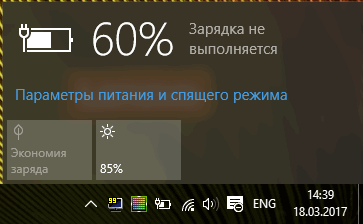
Пример проблемы с аккумулятором // зарядка не выполняется, остановилась на 60%
Причина №1 - спец. ПО, которое "защищает" ваш аккумулятор
Особенно обратите внимание, если такое происходит на новом ноутбуке...
Некоторое производители ноутбуков, кстати, в частности LENOVO, оснащают свои устройства специальными менеджерами настроек. Среди них есть настройки питания, которые работают своеобразно: есть спец. режимы зарядки батареи, которые позволяют увеличить срок ее службы. Вопрос, на мой взгляд весьма спорный, и все же, если у вас зарядка доходит до какого-то значения (50-60%), и останавливается - почти наверняка причина в этом!
Как найти этот менеджер настроек?
Самый оптимальный вариант - открыть панель управления, далее менеджер по установке и удалению программ (адрес: панель управления/программы/программы и компоненты ).

Найдя "подозрительные" программы - попробуйте их открыть и посмотреть, нет ли в них нужных опций.
Если у вас ноутбук от LENOVO - то просто введите в поиск "LENOVO" и должна найтись ссылка на центр настроек (так же эта ссылка есть на рабочем столе и в меню ПУСК). Открываем ее (см. скриншот ниже).

Менеджер настроек LENOVO // Windows 10

Под состоянием батареи будет пару настроек:
- режим сбережения аккумулятора : использование этого параметра позволяет продлить срок службы вашего аккумулятора, правда, заряжаться в этом случае он будет до 50-60%. Просто отключите сей режим и ваш аккумулятор зарядиться до 100%! Кстати, именно это и было причиной в моем случае;
- продление работы аккумулятора : если включить эту опцию, то ноутбук будет автоматически подбирать режим яркости экрана, глубину цвета, подсветку клавиатуры и т.д. На мой взгляд - опция будет сильно мешать работе.

Дополнение! Кстати, подобные утилиты и менеджеры от производителей можно просто удалить с ПК на совсем. Правда, рекомендую сделать резервную копию, чтобы в случае чего откатиться назад. Без некоторых утилит от производителя ноутбук может начать работать не стабильно!
Причина №2: работает ли блок питания - всё ли с ним в порядке
Второе, на что хочу обратить внимание - это на блок питания. Дело в том, что если вы достаточно часто носите ноутбук с собой, то шнуры со временем начинают гнуться и ломаться. Пример такого "сгиба" показан на фото ниже: из-за таких изломов питание перестает доходить до ноутбука и устройство больше не заряжается.
Кстати, в таких случаях, обычно, батарея то заряжается, то не заряжается (когда шнур задеваете - питание появляется, снова заденете - пропадает).

Повреждение шнура блока питания ноутбука
Чтобы проверить, работает ли блок питания, сделайте следующее:
- выключите полностью ноутбук;
- выньте аккумуляторную батарею;
- подключите блок питания к ноутбуку и включите его. Если ноутбук работает в обычном режиме - с устройством все в порядке.
Причина №3: сбой в работе ПО для работы с батареей
В некоторых случаях может произойти сбой с ПО в ноутбуке, в следствии чего он перестает либо совсем видеть батарею, либо перестает ее заряжать. Происходить это может по разным причинам, чаще всего из-за смены аккумулятора одного на другой, либо, когда аккумулятор разрядили до нуля и ноутбук выключился (прич.: на современных ноутбуках стоит авто-выключение при достижении заряда 5%) .
- выключаем полностью ноутбук;
- отключаем шнур питания от ноутбука;
- вынимаем аккумулятор из ноутбука;
- подключаем блок питания и включаем ноутбук;
- далее зайти в диспетчер устройств (прим.: можно открыть, найдя его в панели управления Windows) , открыть раздел "Батареи" и удалить там "Батарея с ACPI-совместимым управлением (Microsoft)" . Если там несколько таких (обычно она одна там), то удалить все;
- выключить ноутбук и отключить блок питания;
- вставить аккумулятор, подключить блок питания;
- включить ноутбук и проверить, не началась ли зарядка батареи.
В большинстве случаев такой СБРОС помогает решить проблему с зарядкой. Часто после такой простой операцией ноутбук сообщит вам что-то вроде "батарея подключена и заряжается" ...
Причина №4: износ аккумуляторной батареи || какова реальная емкость батареи
Ну и последнее, что хотел сказать: возможно, что ваша батарея просто села, и поэтому не заряжается до конца (хотя, обычно, севшая батарея ведет себя несколько иначе).
На скриншоте ниже показана программа AIDA 64, раздел "Электропитание" , обратите внимание на две величины:
- паспортная емкость : максимальная емкость батареи, заявленная производителем. Она, естественно, не меняется с течением времени;
- емкость при полной зарядке : это фактическая емкость аккумулятора. Со временем, она уменьшается. Когда их разница с паспортной емкостью составляет 25% и более, аккумулятор рекомендуется менять (да и ноутбук будет быстро садится без подключенного блока питания) .

AIDA 64 - полная емкость и паспортная // степень изношенности 5%
Кстати, практически такие же сведения дает ПО (менеджер настроек LENOVO) от производителя ноутбука, см. скрин ниже.

PS
Кстати, будьте аккуратны с аккумуляторами, при неправильно эксплуатации (а иногда и при заводском браке) некоторые типы таких батарей могут расплавить ваш ноутбук, обжечь пальцы и т.д. Вот один из примеров:
Вообще, при подозрительной работе аккумулятора - будьте предельно аккуратны и не оставляйте без присмотра устройство. На этом прощаюсь, удачи!
Когда возникают проблемы с зарядкой ноутбука, многие пользователи сразу меняют батарею на новую. Конечно, аккумулятор - расходник, рассчитанный на 3-4 тысячи циклов заряда-разряда, и с течением времени емкость снижается, становясь ниже номинальной. Но нет никакой гарантии того, что замена аккумулятора решит данную проблему. Gizmonews.ru рассмотрит три самые распространенные проблемы и предложит варианты решения.
Проблема: батарея на ноутбуке перестала заряжаться Случается, что аккумулятор, который нормально заряжался, в один день перестал это делать вообще. Сам ноутбук работает, батарея подключена корректно, но процесс зарядки не идет, что подтверждается отсутствием надписи на иконке состояния батареи в трее. Есть три способа решения данной проблемы:
1. Сброс настроек в BIOS Отключите питание ноутбука, выньте из устройства штекер блока питания или отсоединить от розетки, затем извлеките батарею. Если ноутбук укомплектован съемным аккумулятором, то переверните его и отодвиньте запорные элементы, удерживающие батарею. Далее, нажмите кнопку включения и удерживайте в таком состоянии минуту, после чего верните штекер питания на место, а ноутбук подключите к сети. Как только компьютер завелся - выходите в BIOS, последовательно нажимая клавиши F2, F12 или DEL. Сбросьте настройки до предустановленных (пункт «Restore Defaults») и сохраните настройки («Save and Exit»). Снова выключите ноутбук, удерживая кнопку питания ~ 5-7 секунд, отключите блок питания и установите батарею. Если после подсоединения зарядки, подключения блока питания к сети и включения ноутбука появилось сообщение «Аккумулятор подключен и заряжается», значит, ноутбук снова в порядке.
2. Удаление утилит На некоторых моделях ноутбуков предустановлены утилиты, следящие за состоянием зарядки. В них предусмотрена опция, препятствующая полной зарядке аккумулятора и таким образом продлевающая срок эксплуатации. Если значок батареи в трее отличается от стандартного, значит это - ваш случай. Современные ОС самостоятельно определяют подходящий режим работы аккумулятора и зарядки, поэтому нежелательно инсталлировать на ноутбук сторонние приложения.
3. Замена блока питания Сам блок питания или штекер неисправен. Проверить это просто: выключите ноутбук, выньте из розетки блок питания, отсоедините батарею, верните штекер на место, подключите блок питания к электросети и вновь включите устройство. Если ноутбук не подает признаков жизни, значит шнур или блок питания вышел из строя. В этой ситуации поможет только покупка нового.
Проблема: аккумулятор подключен, но заряжается не полностью Проверьте состояние батареи. Для этого в ноутбуках с Windows 7 или 8 используется штатная утилита под названием Battery Care, а для устройств с iOS предусмотрена программа Battery Health. Работоспособность батареи определяется по параметрам: максимальная мощность (показатель текущей емкости), номинальная и заявленная (емкость новой батареи). А также износ батареи в процентном отношении (чем выше значение, тем выше вероятность выхода аккумулятора из строя).
Заменить батарею. При уровне износа аккумулятора выше 70% вероятно, что причиной сокращения автономной работы ноутбука именно он. В такой ситуации придется заменить батарею на новую. Если речь идет о ноутбуке с несъемным аккумулятором, то для замены элемента питания желательно обратиться в сервисный центр.
Провести диагностику программ. Если при проверке состояния аккумулятора утилита выявила отсутствие серьезного износа, вряд ли проблема в батарее. Разрядка может быть связана с недавно установленной программой, работающей в фоновом режиме, которая не позволяет процессору переключаться в режим экономии энергии. Для выявления причины зайдите в «Диспетчер задач» (Ctrl+Shift+Esc), проанализировать использование процессора фоновыми приложениями, отсортировать программы в списке по параметру использования процессора и некоторое время понаблюдать за динамикой. Удалив ненужные приложения, работающие в фоновом режиме, вы увеличите продолжительность работы ноутбука от батареи.
Проблема: не заряжается новый аккумулятор Это гораздо сложнее. Если не заряжается новая, только что установленная батарея. В подобных случаях начните со сброса настроек BIOS, как было описано выше. Если после этого проблема не устранена, проверьте маркировку на предмет совпадений с маркировкой прежней батареи. Важно! Покупая новый аккумулятор для ноутбука, берите с собой старую батарею или сам ноутбук для сверки.




